Hur man använder förstoringsglaset på iPhone
Miscellanea / / November 16, 2023
Apple iPhone erbjuder en mängd tillgänglighetsfunktioner som tillgodoser olika behov. Du kan till exempel aktivera Assistive Access för äldre för att göra det lättare för dem att använda sina iPhones. En annan låter dig ta en närmare titt på liten text och föremål som medicinlådor, villkor, livsmedelsförpackningar och mer.
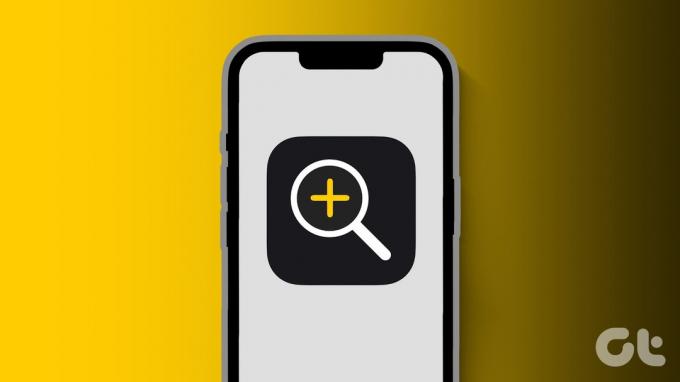
Detta kallas förstoringsglaset och är som ett förstoringsglas för din iPhone. Det här inlägget kommer att dela en detaljerad guide till hur du använder Magnifier på din iPhone och hur du enkelt zoomar in små objekt eller text.
Hur man aktiverar och får åtkomst till Magnifier på iPhone
Även om du kanske är glad över att använda den här funktionen, men du kanske undrar - "var är förstoringsglaset på min iPhone?" Du kan komma åt det från kontrollcentret på din iPhone. Men du måste aktivera det. Här är hur.
Steg 1: Öppna appen Inställningar på din iPhone och välj Kontrollcenter.


Steg 2: Rulla ned och tryck på plusikonen bredvid Magnifier för att aktivera det.
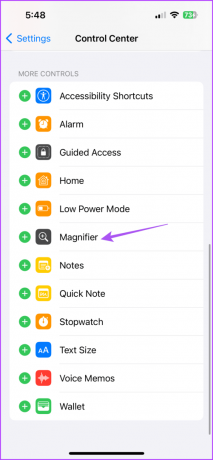
Steg 3: Stäng appen Inställningar och svep nedåt från det övre högra hörnet på hemskärmen för att öppna kontrollcentret.
Steg 4: Tryck på förstoringsikonen som visas som förstoringsglas med plustecknet i mitten.

Hur man använder förstoringsglaset på iPhone
Magnifier-appen hjälper också om du inte har en iPhone Pro-modell med ett dedikerat makrofotograferingsläge. För iPhone-modeller som inte är professionella, hjälper förstoringsglaset dig att zooma in på objekt och text som inte är läsbar. Så här använder du det.
Steg 1: Öppna Magnifier-appen från kontrollcentret eller Spotlight Search på din iPhone.

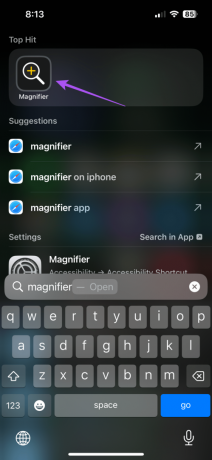
Steg 2: Håll din iPhones kamera framför texten du vill förstora.
Steg 3: Flytta reglaget i Magnifier-appen åt höger för att zooma in på motivet enligt dina önskemål.

Du kan läsa den lilla texten bättre.
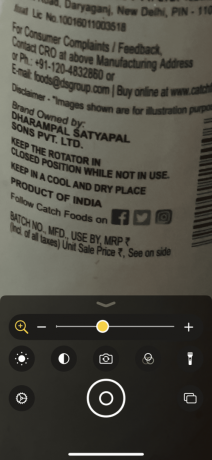
Magnifier-appen erbjuder också olika verktyg för att läsa text och förstora olika objekt. Så här använder du dessa verktyg.
1. Använd ficklampa
Du kan aktivera ficklampan i Magnifier-appen på din iPhone för att titta på objekt i svagt upplysta miljöer. Öppna förstoringsglaset och tryck på ficklampsikonen längst ner till höger.


2. Använd filter
Om du inte kan se vissa färgtoner kan du aktivera filter i Magnifier-appen på din iPhone. Öppna Magnifier-appen och tryck på ikonen Filter.

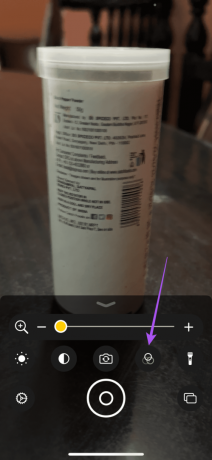
Du kan scrolla i sidled för att välja mellan olika filter som hjälper dig att läsa texten bättre.
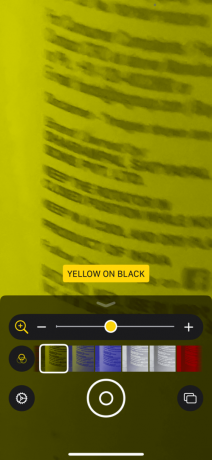
3. Öka ljusstyrkan
Förutom att slå på ficklampan kan du höja ljusstyrkan i Magnifier-appen. När du riktar din iPhone mot texten trycker du på ikonen Ljusstyrka.
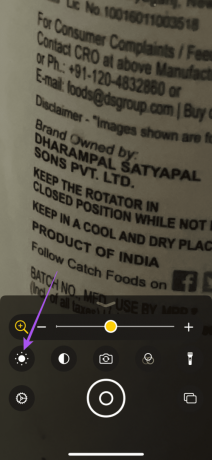
Dra reglaget åt höger för att öka ljusstyrkan.
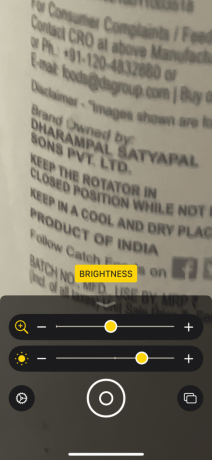
4. Spara och dela bild
Precis som appen Kamera kan du också spara och dela bilden av det förstorade objektet från själva Magnifier-appen. Här är hur.
Steg 1: Öppna Magnifier-appen på din iPhone.
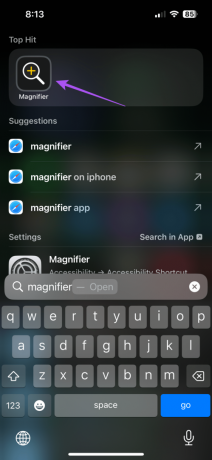
Steg 2: Placera objektet med texten framför iPhone-kameran.
Steg 3: Tryck på slutarikonen längst ner för att klicka på en bild.
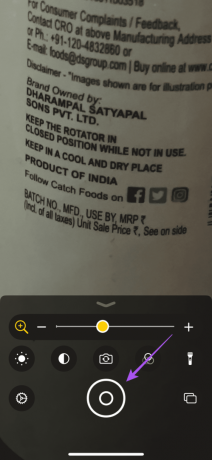
Steg 4: Tryck på knappen Dela i det övre högra hörnet för att dela den förstorade bilden från din iPhone.

Hur man stänger av förstoringsglaset på iPhone
Om du vill att den alltid ska vara aktiverad och tror att du av misstag kan aktivera den, så här stänger du av Magnifier-appen på din iPhone.
Steg 1: Öppna appen Inställningar och välj Kontrollcenter.


Steg 2: Tryck på minusikonen bredvid Förstoringsglas.
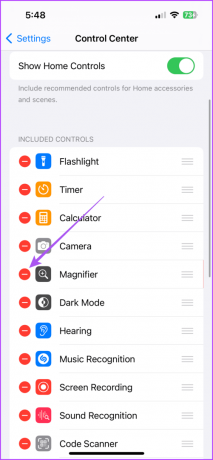
Steg 3: Välj Ta bort för att inaktivera Magnifier.

Bästa korrigeringar för att förstoringsglaset inte fungerar på iPhone
Om du inte kan använda Magnifier på din iPhone, här är några felsökningslösningar för att åtgärda problemet.
1. Rengör iPhone kameralins
Se till att din iPhones kameralins är fri från fläckar. Du kan använda en mikrofiberduk för att rengöra kameralinsen. På grund av fläckar kommer du inte att kunna förstora och se motivet tydligt.
2. Återställ iPhone
Om du återställer din iPhone kommer alla dina systeminställningar och apppreferenser att återställas till standardläget. Detta bör hjälpa om Magnifier-appen inte fungerar på din iPhone. Se vårt inlägg för att veta steg för att återställa din iPhone. När din iPhone har startat om, kontrollera om förstoringsglaset fungerar.
3. Uppdatera iOS-version
Du kan installera den senaste versionen av iOS för att ta bort eventuella buggar i den aktuella versionen som kan orsaka det här problemet.
Steg 1: Öppna appen Inställningar och tryck på Allmänt.


Steg 2: Välj Programuppdatering.

Steg 3: Om en uppdatering är tillgänglig, ladda ner och installera den.
Tittar du noga?
Du kan använda Magnifier-appen på din iPhone utan att förlita dig på några appar från tredje part. Om din iPhone-modell stöder makroläge behöver du inte använda Magnifier-appen. Däremot kan du stoppa din iPhone-kamera från att växla till makroläge om den funktionen börjar irritera dig.
Senast uppdaterad 19 september 2023
Ovanstående artikel kan innehålla affiliate-länkar som hjälper till att stödja Guiding Tech. Det påverkar dock inte vår redaktionella integritet. Innehållet förblir opartiskt och autentiskt.

Skriven av
Paurush sysslar med iOS och Mac medan hans nära möten med Android och Windows. Innan han blev författare producerade han videor för varumärken som Mr. Phone och Digit och arbetade kort som copywriter. På fritiden mättar han sin nyfikenhet på streamingplattformar och enheter som Apple TV och Google TV. På helgerna är han en cinefil på heltid som försöker minska sin oändliga bevakningslista, ofta förlänger den.



